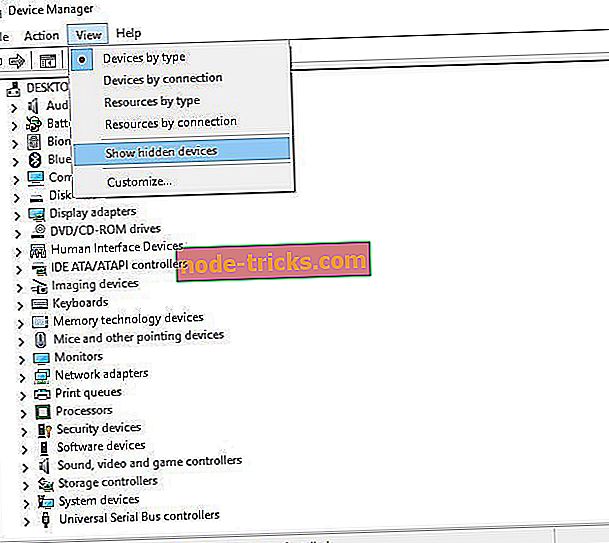FIX: Ne možete igrati Forza Horizon 4 online na PC-u
6 brzih rješenja za popravak Forza Horizona 4
- Ponovno instalirajte Teredo adapter
- Provjerite je li vatrozid za Windows Defender uključen
- Isključite antivirusni softver treće strane
- Deinstalirajte softver VPN
- Provjerite je li IP Helper usluga omogućena
- Omogući Xbox Live umrežavanje / usluge Xbox Live Auth Manager
Forza Horizon 4 je uzbudljiva utrka za Windows 10 i Xbox One. Međutim, neki korisnici su na forumima naveli da ne mogu igrati Forza Horizon 4 multiplayer utrke u sustavu Windows.
Jedan igrač je rekao: „ Već četiri do pet dana sviram, ali se jednom nisam mogao povezati s internetom. Kada pokušam povezati se s programom "Horizon Life", prikazuje samo tekst na vrhu zaslona. ”
Forza Horizon 4 je Xbox Live multiplayer igra. Dakle, Teredo IPsec povezivanje je potrebno za igrače da igraju Horizon 4 online. Tako igrači obično ne mogu igrati tu igru kada nešto ima s Teredo mrežnim adapterom.
Kao takav, popravljanje Teredo povezivosti obično popravlja multiplayer za Forza Horizon 4. \ t Ovo su neke rezolucije koje mogu popraviti Horizon 4 mod za više igrača.
Kako popraviti Forza Horizon 4 multiplayer modu
1. Ponovno instalirajte Teredo adapter
- Najprije pokušajte ponovno instalirati Teredo adapter. Da biste to učinili u sustavu Windows 10, pritisnite tipku Windows + + hotkey i odaberite Command Prompt (Admin) .
- Unesite 'netsh interface Teredo set state disable' u Command Prompt i pritisnite tipku Enter.

- Zatim kliknite Upravitelj uređaja na izborniku Win + X kako biste otvorili prozor prikazan ispod.

- Kliknite Prikaži i odaberite Prikaži skrivene uređaje.
- Dvokliknite Network adapters (Mrežni prilagodnici) da biste proširili tu kategoriju uređaja.
- Zatim desnom tipkom miša pritisnite bilo koji tamo navedeni Teredo adapter i odaberite Deinstaliraj .
- Ponovno pokrenite sustav Windows nakon deinstaliranja prilagodnika.
- Ponovno otvorite povišeni Command Prompt.
- Unesite 'netsh interface Teredo set type type = default' i pritisnite Enter kako biste ponovno omogućili adapter. Zatim će se adapter automatski ponovno instalirati.

2. Provjerite je li Windows Defender vatrozid uključen
Vatrozid za Windows Defender ponekad može blokirati veze za više igrača. Stoga neki igrači mogu isključiti vatrozid za igre za više igrača. Međutim, potrebno je omogućiti vatrozid za Windows Defender za Teredo IPsec vezu. Neki igrači Forizon Horizona 4 čak su potvrdili da okretanje WDF-a na fiksnom modu za više igrača. Provjerite je li vatrozid za Windows Defender uključen na sljedeći način.
- Pritisnite gumb Tipka ovdje za pretraživanje da biste otvorili okvir za pretraživanje Cortane.
- Zatim unesite "Windows Defender Firewall" kao ključnu riječ za pretraživanje.
- Odaberite da biste otvorili upravljačku ploču upravljačke ploče programa Windows Defender.

- Kliknite Uključivanje ili isključivanje vatrozida za Windows Defender da biste otvorili donje opcije.

- Odaberite obje mogućnosti Uključi vatrozid za Windows Defender .
- Zatim kliknite gumb U redu i ponovno pokrenite sustav Windows.
- Možda bi bilo vrijedno i da se vraćanje na Windows Defender pravilo na zadano. Da biste to učinili, otvorite naredbeni redak kao administrator.
- Zatim unesite 'netsh advfirewall postavite currentprofile firewallpolicy blockinbound, allowoutbound' u Command Prompt i pritisnite tipku Enter.
3. Isključite antivirusni softver treće strane
Antivirusni softver treće strane također može prekinuti Teredo IPsec vezu. Da biste osigurali da to nije slučaj, isključite antivirusne programe treće strane. Korisnici to obično mogu učiniti tako da desnom tipkom miša kliknu ikonu na programskoj traci antivirusnog programa i odaberu postavku isključivanja ili onemogućavanja u kontekstnom izborniku.
Alternativno, korisnici mogu očistiti sustav Windows za pokretanje sustava kako bi se uvjerili da se antivirusni paket ne izvodi na sljedeći način.
- Otvorite dodatak Run pomoću tipke Windows + R hotkey.
- Unesite 'msconfig' u okvir Open (Otvori) i pritisnite tipku Return.

- Odaberite opciju Selektivno pokretanje na kartici Općenito.
- Odznačite potvrdni okvir Učitaj stavke za pokretanje .
- Odaberite Upotrijebi izvornu konfiguraciju pokretanja i Učitaj postavke sustava .
- Kliknite karticu Usluge na slici ispod.

- Odaberite postavku Sakrij sve Microsoftove usluge.
- Odaberite opciju Onemogući sve da biste poništili odabir usluga treće strane.
- Pritisnite gumb Apply za potvrdu postavki.
- Zatim kliknite U redu da biste zatvorili prozor.
- Kliknite Restart za ponovno pokretanje sustava Windows.
4. Deinstalirajte VPN softver
Povezani VPN klijentski softver također može onemogućiti Forza Horizon 4 veze za više igrača. Stoga provjerite jeste li odspojili VPN klijente. Međutim, neki korisnici mogu također morati potpuno deinstalirati VPN softver i njegov mrežni prilagodnik kako bi osigurali da ne blokira Teredu.
Tako korisnici mogu deinstalirati VPN mrežni prilagodnik u sustavu Windows 10.
- Desnom tipkom miša kliknite gumb Početak sustava Windows 10 i kliknite Upravitelj uređaja.
- Na izborniku Prikaz odaberite Prikaži skrivene uređaje .
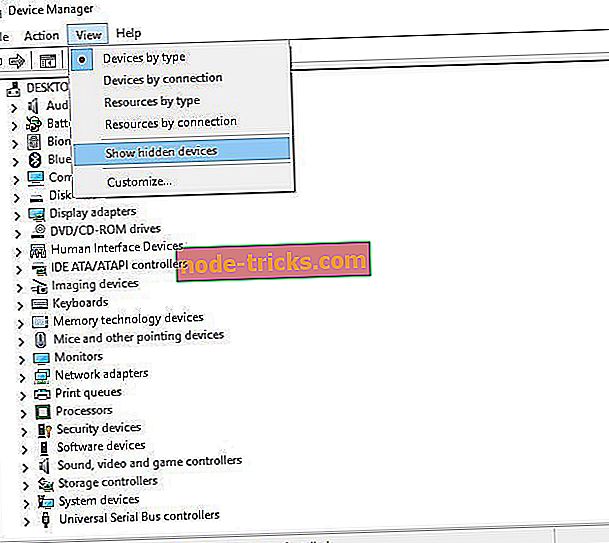
- Zatim dvokliknite kategoriju Mrežni prilagodnici u Upravitelju uređaja.
- Zatim desnom tipkom miša kliknite VPN-ov TAP adapter i odaberite Deinstaliraj .
- Ponovno pokrenite Windows 10 nakon deinstaliranja adaptera.
5. Provjerite je li IP Helper usluga omogućena
IP Helper je jedna od usluga potrebnih za Xbox Live. Multiplayer Forza Horizon 4 neće raditi ako ta usluga nije omogućena. Korisnici mogu provjeriti IP Helper uslugu na sljedeći način.
- Otvorite Pokreni u sustavu Windows.
- Umetnite 'services.msc' u tekstualni okvir Run i pritisnite gumb OK .
- Zatim dvokliknite uslugu IP Helper da biste otvorili prozor prikazan ispod.

- Odaberite Automatski na padajućem izborniku Vrsta pokretanja.
- Kliknite gumb Start .
- Pritisnite gumb Primijeni da biste primijenili nove postavke.
- Kliknite U redu da biste zatvorili prozor.
Imajte na umu da IP Helper također ima nekoliko usluga ovisnosti koje je potrebno omogućiti. Desnom tipkom miša kliknite IP Helper i odaberite Svojstva. Odaberite karticu Zavisnosti koja navodi usluge ovisnosti IP Helpera. Zatim provjerite jesu li te usluge također omogućene.
6. Omogućite Xbox Live umrežavanje / usluge Xbox Live Auth Manager
Xbox Live Networking i Xbox Live Auth Manager su dvije druge usluge koje moraju biti omogućene za Xbox Live. Korisnici mogu omogućiti te usluge na isti način kao i IP Helper. Međutim, za usluge Xbox Live Networking i Xbox Live Auth Manager odaberite Manual umjesto Automatic startup.
To su neke od rješenja s kojima igrači mogu popraviti Forza Horizon 4 za multiplayer igre. Ne zaboravite da je Xbox Live povezivanje poslužitelja igre koje obično treba popraviti, a igrači mogu provjeriti klikom na Postavke > Mreža unutar Xbox aplikacije.
POVEZANI PROIZVODI:
- Potpuna ispravka: Teredo ne može kvalificirati pogrešku u sustavu Windows 10
- Popravi: Forza Horizon 3 ruši kada je zaustavljen na Xbox One
- 5 najboljih trkaćih kotača za Windows 10